MIGAGYM
Introduzione:
Benvenuti nel MIGAGYM. Questo modulo fornisce un pannello di controllo completo accessibile esclusivamente al proprietario dell’APP e ai collaboratori. Con questo potente strumento, puoi gestire vari aspetti della tua applicazione fitness. L’applicazione offre diverse funzionalità:
. Fogli di esercizi
. Fogli di formazione
. Fogli di formazione per utenti specifici
Schede di esercizio
In questa pagina, l’utente è in grado di creare pagine con contenuti multimediali esattamente come se venisse creata una pagina personalizzata di Siberian nell’APP (stesse funzioni, VIDEO, Foto). Le pagine create avranno una categoria che sarà filtrabile. (È necessario consentire una configurazione globale per creare una o più categorie da assegnare).
Nota: Gli utenti devono prima creare le categorie nelle Impostazioni.
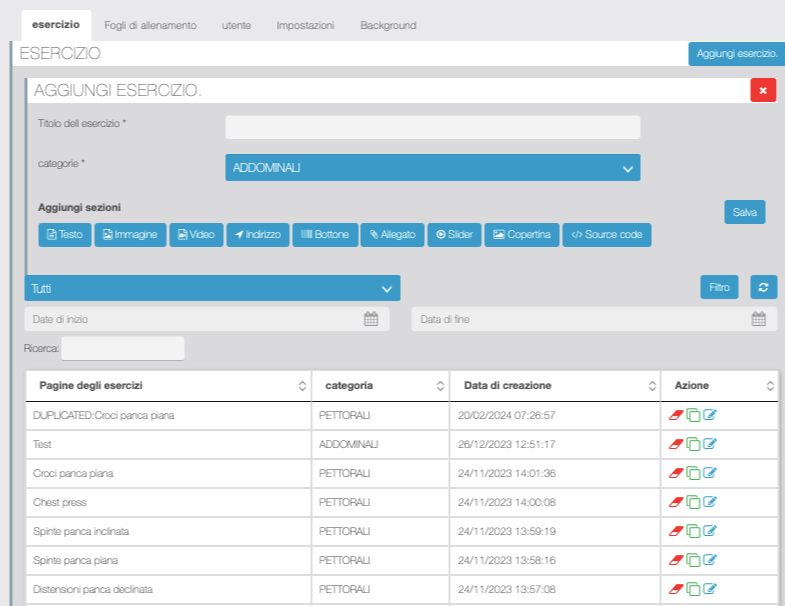
Filtri:
- Categorie
- Data di creazione
- Cerca
- Azione Modifica: Per modificare una scheda di esercizio esistente con le categorie assegnate.
- Azione Duplica: Cliccando su Duplica
 , il foglio di esercizi viene duplicato con il prefisso Duplicato.
, il foglio di esercizi viene duplicato con il prefisso Duplicato. - Azione Elimina: Per rimuovere la scheda.
Schede di allenamento:
Qui potrai creare piani di allenamento che raggruppano essenzialmente una o più pagine di esercizi in sequenza. Cliccando su “Aggiungi scheda di allenamento” apparirà un popup per inserire i dettagli come mostrato in figura. Gli utenti possono aggiungere più schede di esercizi di allenamento dalla tabella.
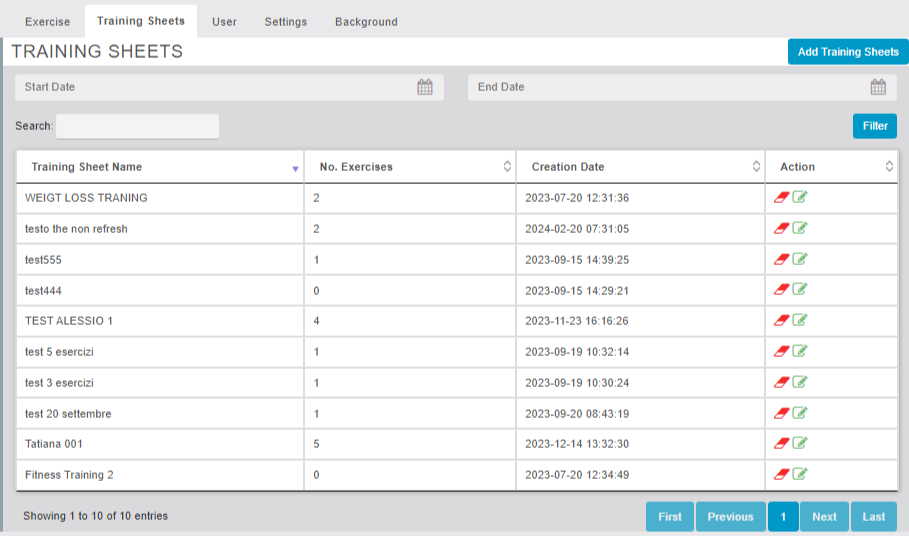
Cliccando sul ![]() , compare il popup che raccoglie i dettagli come mostrato nella Figura.
, compare il popup che raccoglie i dettagli come mostrato nella Figura.
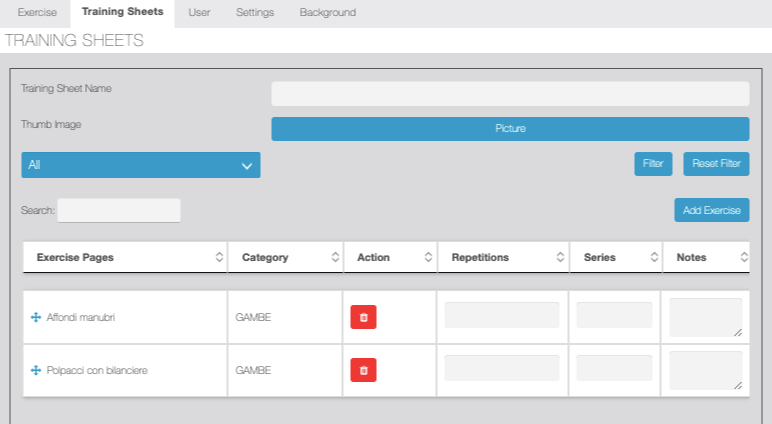
Reputazione, serie e note. La funzione reputazione consente di assegnare un punteggio o livello di difficoltà a ciascuna scheda di esercizio. Questo aiuta gli utenti a valutare la complessità dell’allenamento e a pianificare di conseguenza il loro apprendimento. Puoi assegnare un punteggio di reputazione da 1 a 50 per ciascuna scheda di esercizio. Pulsante “Salva” per salvare la scheda di allenamento.
Gli utenti possono aggiungere più schede di esercizi nelle schede di allenamento. Quando si fa clic sul ![]() , compare il popup. Il popup presenta due menu a discesa, uno per selezionare la CATEGORIA (A-Z) e uno che si riempie automaticamente con gli ESERCIZI da selezionare per questa categoria (A-Z).
, compare il popup. Il popup presenta due menu a discesa, uno per selezionare la CATEGORIA (A-Z) e uno che si riempie automaticamente con gli ESERCIZI da selezionare per questa categoria (A-Z).
Le schede di allenamento saranno ricercabili per nome e data come mostrato in figura.
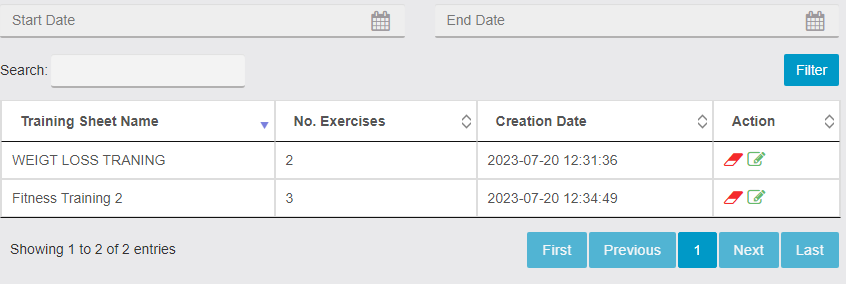
Azione Modifica: Per modificare una scheda di allenamento esistente con le categorie assegnate. Azione Elimina: Per rimuovere la scheda.
Utenti:
Qui l’amministratore può vedere tutti gli utenti registrati nell’APP, cliccando sulla loro scheda si aprirà dove sarà in grado di associare una o più schede di allenamento. Ogni volta che una scheda di allenamento viene assegnata, l’amministratore deve assegnare una data di scadenza obbligatoria (è possibile modificare nuovamente la data di scadenza se necessario).
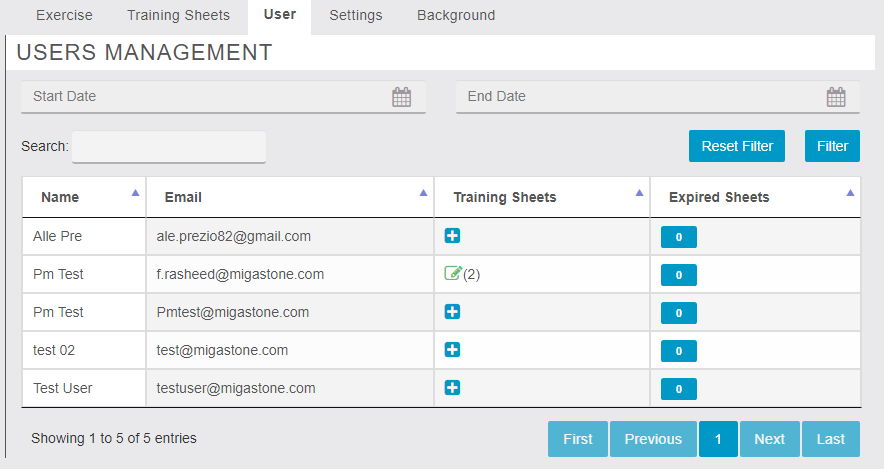
Cliccando su “Aggiungi schede di allenamento”![]() …
…
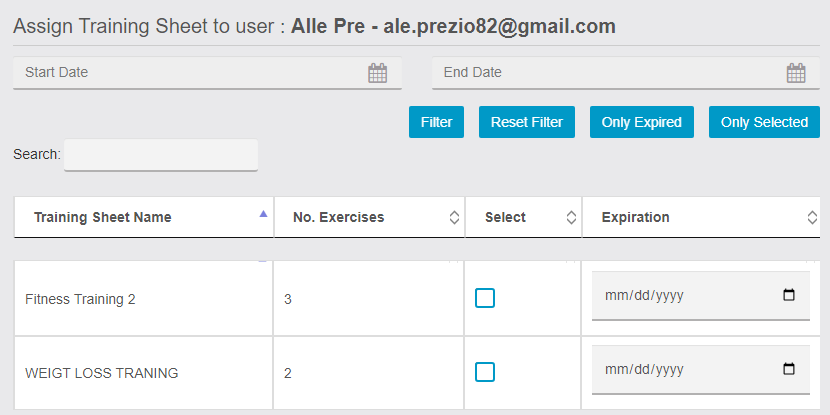
Impostazioni:
Le impostazioni globali consentono all’utente di aggiungere nuove icone per le schede di allenamento e la data di scadenza. All’interno delle impostazioni, l’utente può aggiungere categorie come mostrato in figura.
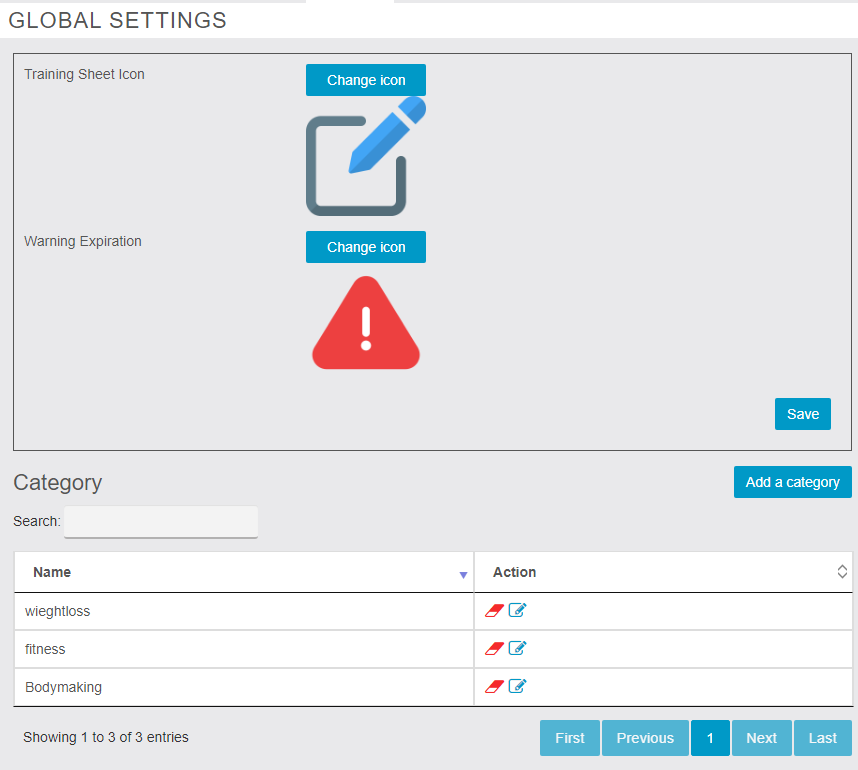
Cliccando su “Aggiungi Categoria”![]() , apparirà una finestra pop-up dove l’utente può inserire il nome della categoria.
, apparirà una finestra pop-up dove l’utente può inserire il nome della categoria.
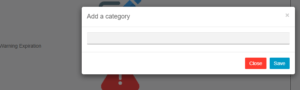
LATO APP:
Nell’APP, le schede di allenamento assegnate ai clienti vengono visualizzate.
Vengono visualizzate tutte le schede di allenamento disponibili con le relative date di scadenza. Gli utenti vengono avvisati con un’icona e la data di scadenza viene mostrata in rosso se una scheda di allenamento è scaduta.
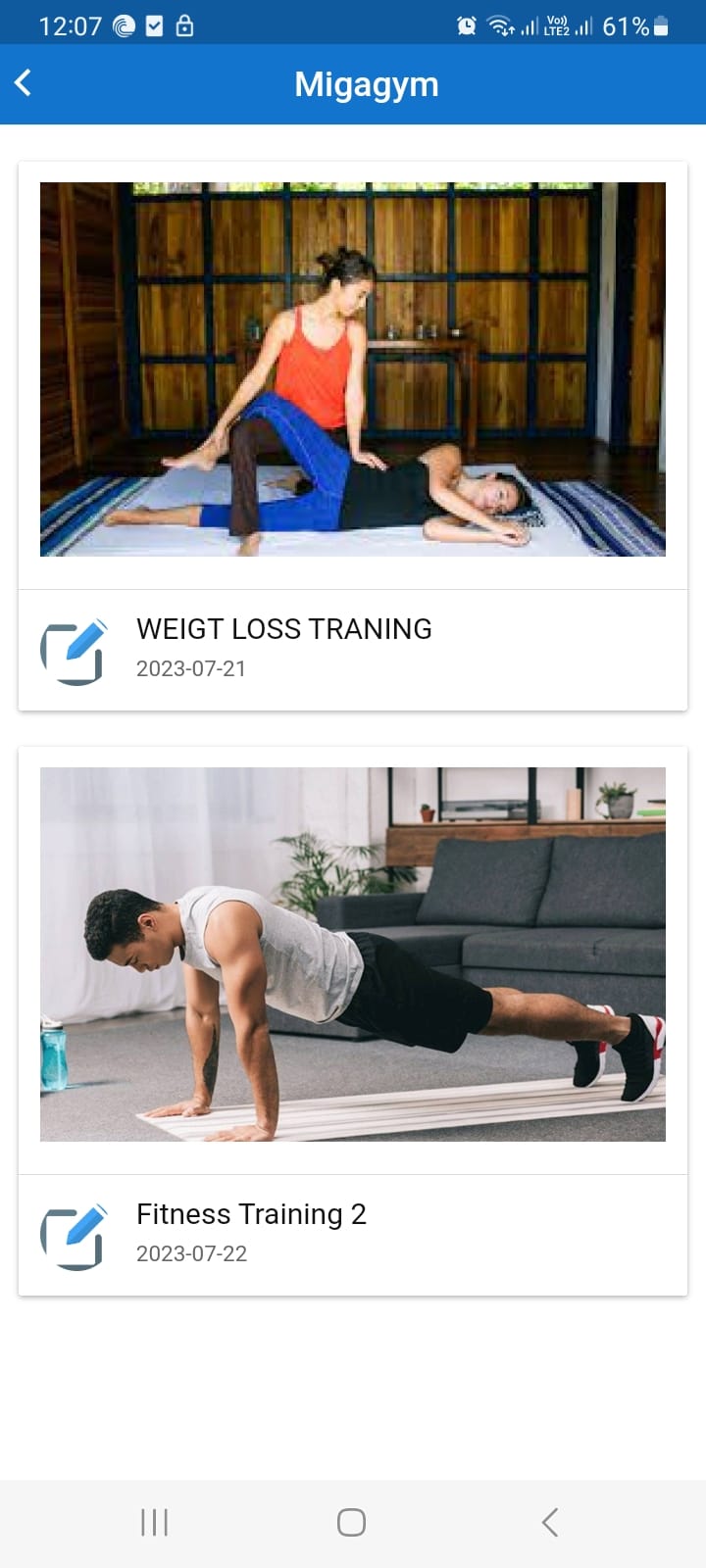
Cliccando su una scheda di allenamento si aprirà la prima scheda di esercizio con un menu laterale per la navigazione facile tra le schede di esercizio. Cliccando sul pulsante “DONE” apparirà il prossimo esercizio in cima a ogni scheda, come mostrato in figura con Reputazione | Serie | Note.
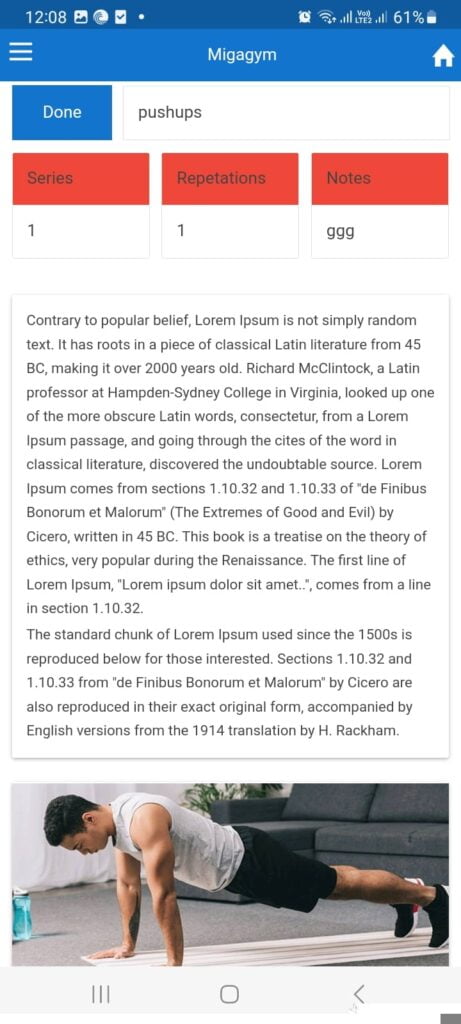
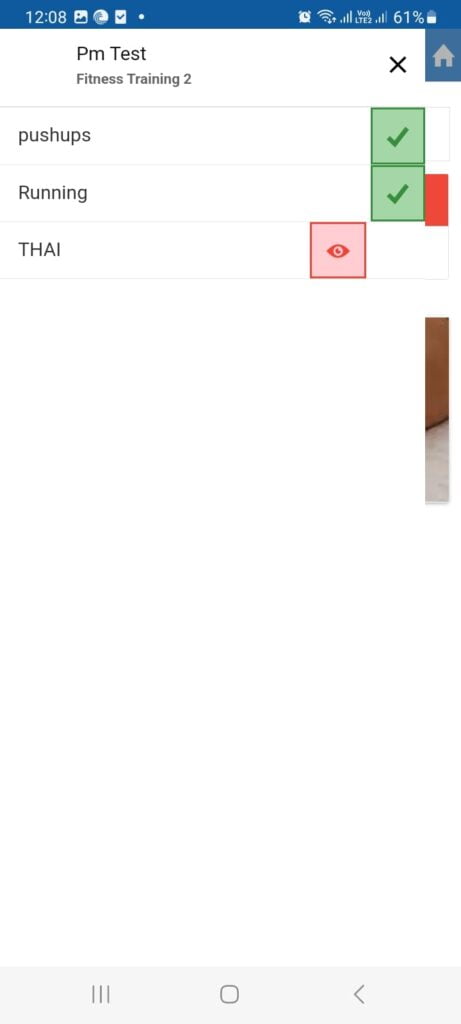
Prova MIGAGYM sulla nostra piattaforma demo: https://demo.migastone.com/
